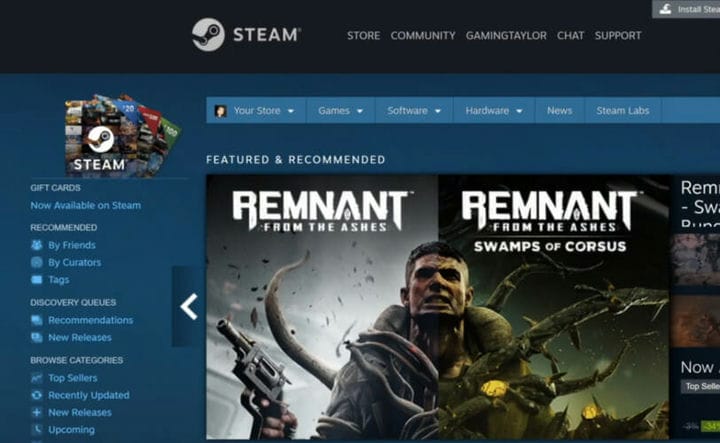Como adicionar jogos da Microsoft Windows Store ao Steam
Posso adicionar meus próprios jogos ao Steam?
1 Adicione jogos do aplicativo Steam
- Abra o aplicativo Steam e selecione Adicionar um Jogo.
- Clique em Add a Non-Steam Game e escolha Browse.
- Acesso:
**C:Windows** - Em seguida, role para baixo, abra explorer.exe e clique em Adicionar programas selecionados.
- Segure o atalho de teclado do Windows + R, digite shell: AppsFolder e pressione Enter.
- Selecione o jogo que deseja adicionar, clique com o botão direito nele e escolha Criar Atalho.
- Clique com o botão direito no atalho da área de trabalho, vá para Propriedades, digite Tipo de destino ou Destino e exclua o atalho.
- Vá ao Steam, acesse a Biblioteca, selecione Jogos, clique com o botão direito no explorador de jogos, escolha Propriedades, escolha o nome do jogo que deseja adicionar.
- Escolha Selecionar opções de lançamento, escreva:
**shell:AppsFolder<Target Type or Target Here>** - Clique em OK e em Fechar.
Fique tranquilo, pois você pode adicionar jogos facilmente do aplicativo Steam. Para fazer isso, selecione Adicionar um jogo, clique em Adicionar um jogo não Steam e conclua o procedimento detalhado acima.
2 Use uma ferramenta de software de terceiros
- Baixe o UWPHook e armazene-o em seu dispositivo.
- Abra o UWP e clique em Carregar aplicativos UWP instalados.
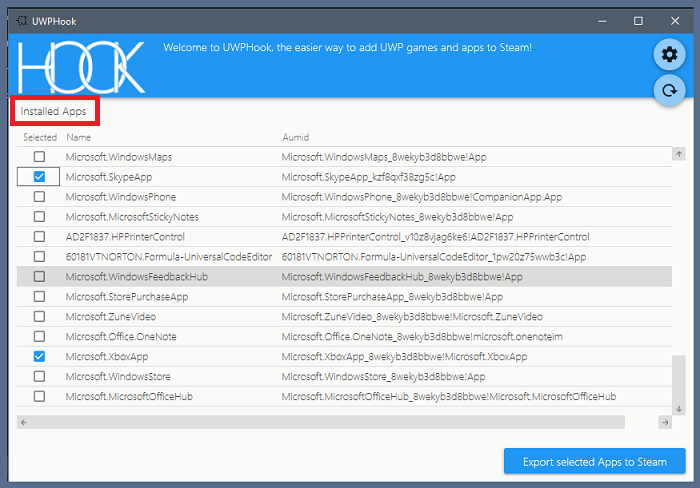
- Na lista, escolha os jogos que deseja adicionar ao Steam.
- Clique no botão Exportar aplicativos selecionados para o Steam.
- Reinicie o Steam.
Como você pode ver, você pode optar por adicionar jogos da Microsoft Store ao Steam manualmente ou pode baixar uma ferramenta de software eficiente que pode fazer o trabalho para você.
Como sempre, a escolha depende das suas necessidades e da capacidade do seu dispositivo. Não hesite em nos dizer qual solução é mais adequada para você acessando nossa seção de comentários abaixo.